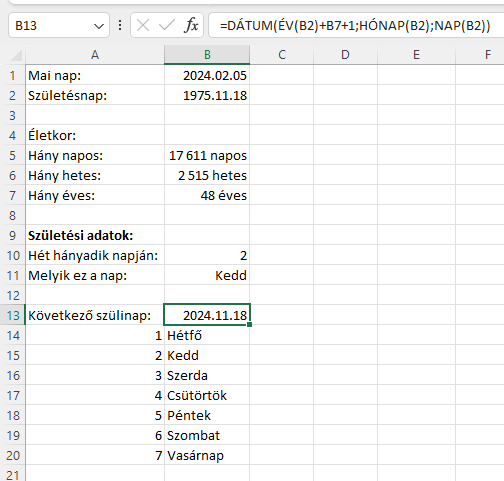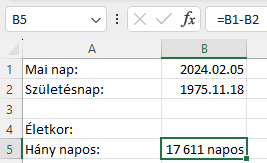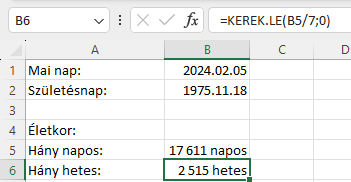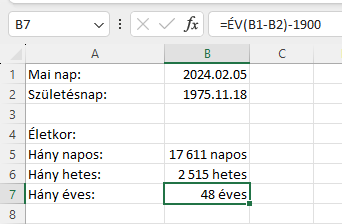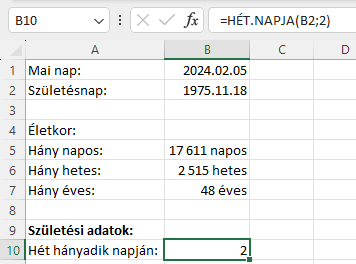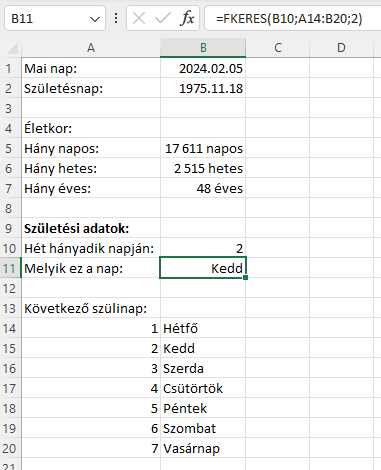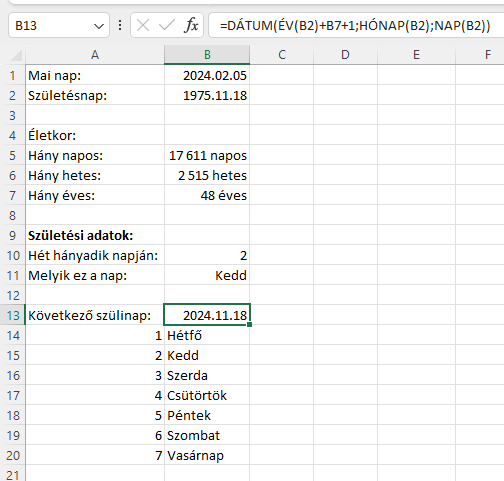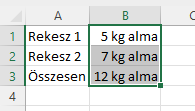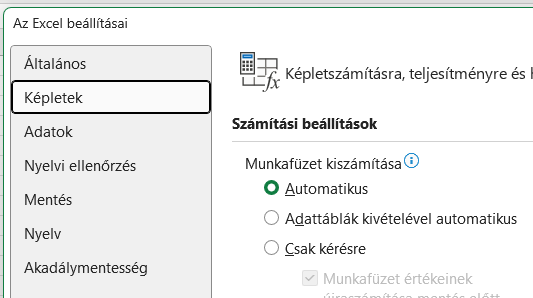Kortalanul
1. Számoljuk ki ma hány naposak vagyunk!
Ehhez a MA függvényt fogjuk használni.
B1: =MA()
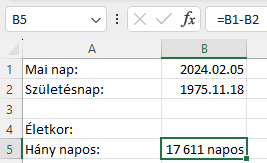
B5: =B1-B2
Ahhoz, hogy ki tudjuk íratni a szám mellé, hogy " nap", Egyéni cellaformázás-ra van szükségünk.
2. Számoljuk ki, hány hetesek vagyunk!
Ehhez a KEREK.LE függvényt fogjuk használni és ismét az Egyéni cellaformázást.
B6 : =KEREK.LE(B5/7;0)
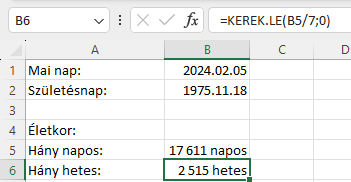
3. Számoljuk ki, hány évesek vagyunk!
Ehhez az ÉV függvényt és ismét az Egyéni formázást fogjuk használni.
B7: =ÉV(B1-B2)-1900 , nem elég kivonni a két dátumot egymásból, mivel a függvény 1900 és 9999 közti számot ad eredményül.
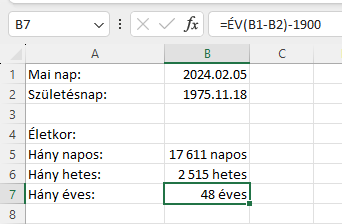
4. Melyik napon születtünk
A nap sorszámának meghatározásához a HÉT.NAPJA függvényt használhatjuk.
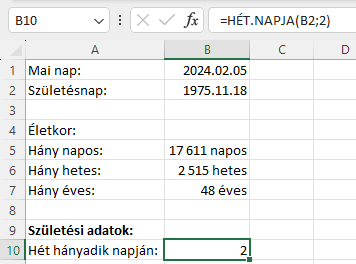
5. A hét melyik napja a megadott sorszámú nap?
Ehhez használjuk az FKERES függvényt, és egy segítő táblát!
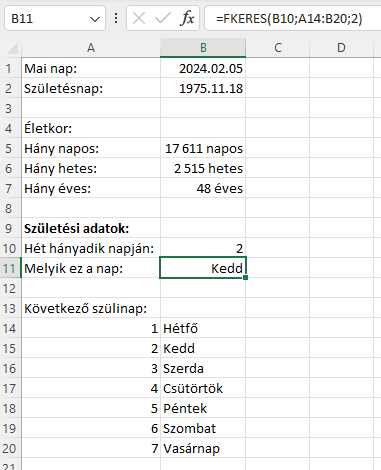
B11 : =FKERES(B10;A14:B20;2)
Lefordítva: Keresse meg a B10-ben levő számot az A14:B20 táblázat A oszlopában, és adja ki a mellette levő értéket.
Eredményül megkapjuk, hogy melyik napon születtünk.
6. Következő születésnap?
Ehhez használjuk a DÁTUM , ÉV , HÓNAP , NAP függvényeket .
A születésnapok minden évben ugyanazon a napon vannak, tehát a születési dátumunkból szükség van a hónapra és a napra.
Évet ki kell számolni: Tudjuk az előzőekből, melyik évben születtünk és hány évesek vagyunk.
A következő születésnap kiszámolásához +1 évet hozzá kell adni, így megkapjuk az évet is.
Már csak ki kell íratni, hogy melyik évben, hónapban, és napon lesz a születésnapunk.
=DÁTUM(ÉV(B2)+B7+1;HÓNAP(B2);NAP(B2))